SVN服务器的搭建方法和注意事项
搭建方法
1、下载和安装VisualSVN Server:

访问VisualSVN官方网站或百度软件中心,下载VisualSVN Server安装包。
双击安装文件,按照提示完成安装过程。
2、创建用户:
打开VisualSVN Server管理平台。
在左侧列表中选择“Users”,右键点击选择“Create User…”项,输入用户名和密码,然后点击“OK”按钮创建用户。
3、创建仓库:
在VisualSVN Server管理平台的“Repositories”上右键,选择“Create New Repository…”。
选择“普通仓库”,输入仓库名称,选择可以访问该仓库的用户,然后点击“Create”按钮创建仓库。
4、配置仓库:
修改svnserve.conf、passwd、authz三个配置文件以调整服务器设置和权限控制。
5、导入项目:
安装TortoiseSVN客户端软件。
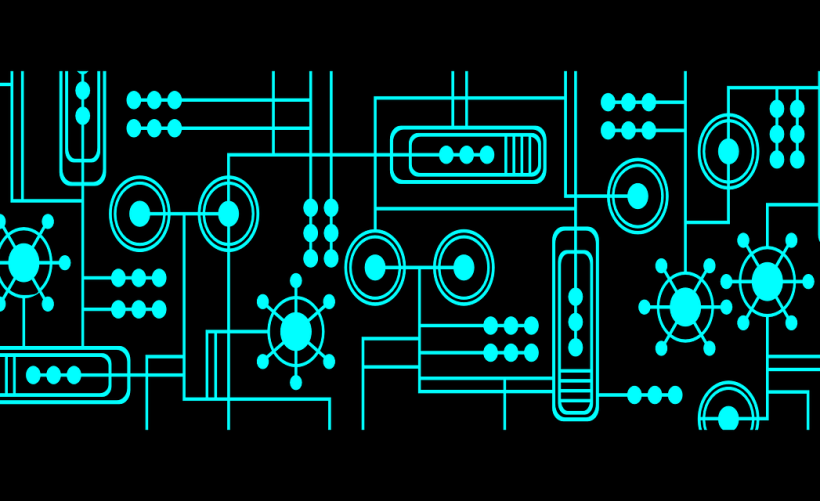
将项目文件夹复制到仓库地址指定的目录下,使用TortoiseSVN进行导入操作。
6、测试服务器:
使用之前创建的账户密码登录客户端,尝试拉取和提交代码,确保一切正常运作。
7、Linux系统搭建(可选):
在Ubuntu上使用aptget install subversion命令安装Subversion。
在CentOS上使用yum install subversion命令安装Subversion。
创建版本库目录,并使用svnadmin create dev命令创建版本库。
修改conf目录下的authz、passwd、svnserve.conf文件来配置权限和服务器设置。
注意事项
1、版本兼容性:
确保VisualSVN Server的版本与操作系统兼容,VisualSVNServer_3.5.0适用于Vista及以上版本,而VisualSVNServer_2.7.14适用于Windows Server 2003。
2、安全性:
为每个用户设置强密码,避免使用默认密码。
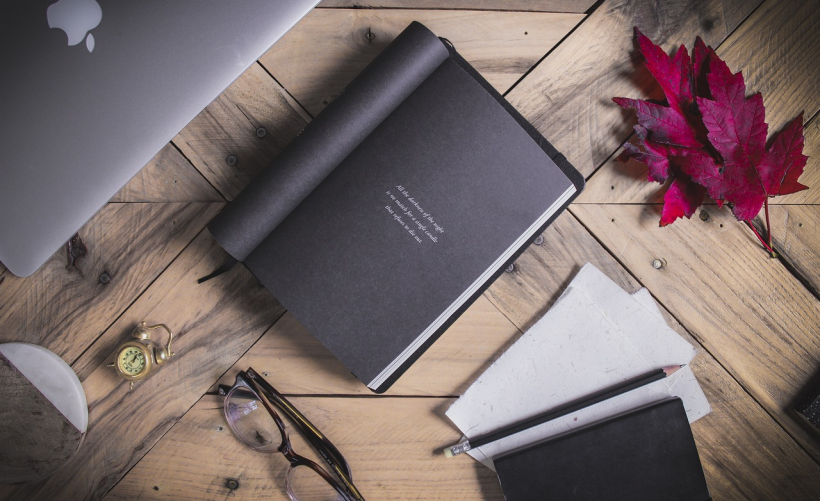
定期更新和备份配置文件以及数据,以防数据丢失或损坏。
3、性能优化:
根据服务器硬件资源调整SVN服务器的配置,如线程数等,以提高性能。
4、网络配置:
如果需要外部访问SVN服务器,需配置防火墙规则以允许相关端口的通信。
相关问题与解答
1、Q1: VisualSVN Server支持哪些操作系统?
A1: VisualSVN Server支持Windows Vista, Win7, Win8, Windows Server 2008或者更高版本,对于旧版系统如Windows Server 2003,需使用VisualSVNServer_2.7.14版本。
2、Q2: 如何在不同操作系统间迁移SVN仓库?
A2: 首先在源操作系统上导出SVN仓库(使用svnadmin dump命令),然后在目标操作系统上创建一个新的仓库,并使用svnadmin load命令将数据导入新仓库。
搭建SVN服务器是一个涉及多个步骤的过程,需要细心配置以确保系统的稳定性和安全性,通过上述方法和注意事项,可以有效地建立和维护一个SVN服务器,以满足团队的版本控制需求。
以上就是关于“svn服务器的服务器搭建方法和注意事项”的问题,朋友们可以点击主页了解更多内容,希望可以够帮助大家!














